Dies ist eine No-Code-Integration. Besuchen Sie unsere No-Code-Akademie, um mehr zu erfahren.
Anleitung: Leads aus Typeform-Antworten erstellen
Wenn Sie ein Formular in Typeform einrichten, um neue Leads zu erhalten, möchten Sie sicherstellen, dass diese Informationen in Ihrer Lead-Management-Software vorhanden sind. Um Zeit zu sparen und dies nicht manuell erledigen zu müssen, können Sie diese Aktion automatisieren, um Ihren Verkaufsprozess zu verbessern sowie die Effizienz Ihrer Vertriebsmitarbeiter.
Um loszulegen, benötigen Sie ein Konto bei Typeform, Zapier, noCRM sowie ein vorhandenes Formular auf Typeform.
Wenn Sie noch kein Konto bei noCRM.io haben, klicken Sie hier, um eine kostenlose Testversion zu starten: Klicken Sie hier.
Wenn Sie noch kein Konto bei Typeform haben, klicken Sie hier, um ein kostenloses Konto zu erstellen: Klicken Sie hier.
Wenn Sie noch kein Konto bei Zapier haben, melden Sie sich hier für eine kostenlose Testversion an: Klicken Sie hier.
Loslegen
Konfigurieren Sie Ihr AUSLÖSER
Konfigurieren Sie Ihre AKTION
Verbinden Sie Ihr AUSLÖSER-App-Konto und richten Sie den Auslöser ein
Melden Sie sich in Ihrem Zapier-Konto an und klicken Sie oben auf die Schaltfläche ZAP ERSTELLEN!, wo Sie zu einer neuen Seite weitergeleitet werden:
1. Wählen Sie die Trigger-App: Typeform.
2. Wählen Sie den Auslöser: Neuer Eintrag.
3. Verbinden Sie Zapier mit Ihrem Typeform-Konto, indem Sie Ihre Anmelde-E-Mail-Adresse und Ihr Passwort eingeben.
4. Richten Sie den Typeform-Eintrag ein, indem Sie das Formular auswählen, das Sie für neue Einreichungen überwachen möchten.
5. Testen Sie diesen Schritt, um sicherzustellen, dass er erfolgreich ausgeführt wird.
Verbinden Sie Ihr AKTION-App-Konto und richten Sie die Aktion ein
1. Wählen Sie eine Aktions-App: noCRM.io.
2. Wählen Sie eine Aktion: Lead erstellen.
3. Verbinden Sie Zapier mit Ihrem noCRM.io-Konto, wenn Sie dies noch nicht getan haben.
Geben Sie Ihren Slug/Kontoname ein (https://ACCOUNT.nocrm.io).
Geben Sie Ihren API-Schlüssel ein (Gehen Sie zu Ihrem nocrm.io-Konto, wählen Sie Admin-Panel, Webhooks und API, API-Schlüssel, klicken Sie dann auf die Schaltfläche Erstellen Sie einen API-Schlüssel und benennen Sie ihn).

4. Bearbeiten Sie die Vorlage, um Ihren noCRM.io-Lead einzurichten!
Basiert auf dem Formular, das Sie zuvor getestet haben, wählen Sie die Felder aus, aus denen Sie möchten, dass noCRM.io Informationen bei jedem neuen Eintrag abruft.
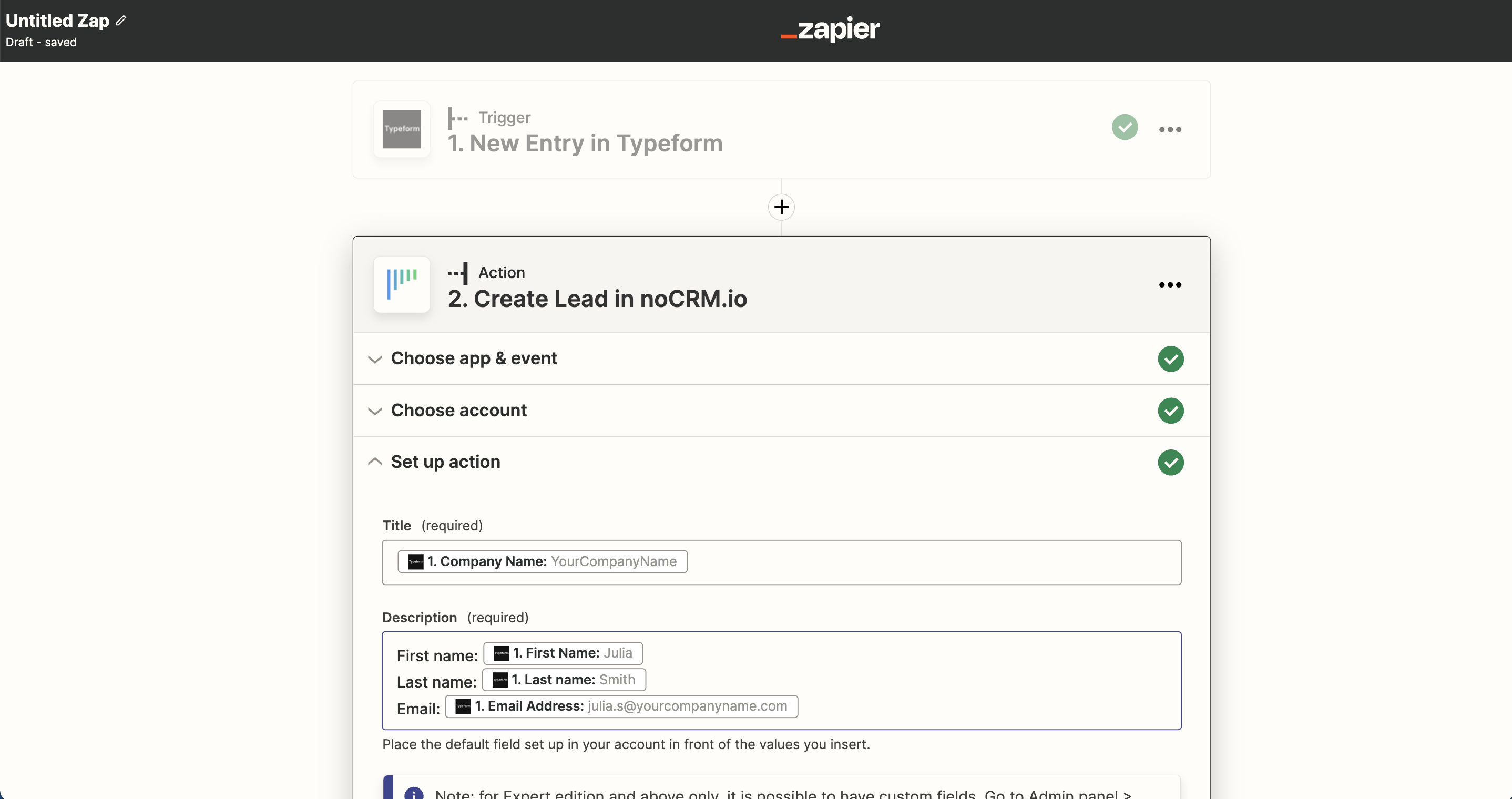
5. Testen Sie den Schritt, und die Aktionskonfiguration ist abgeschlossen.